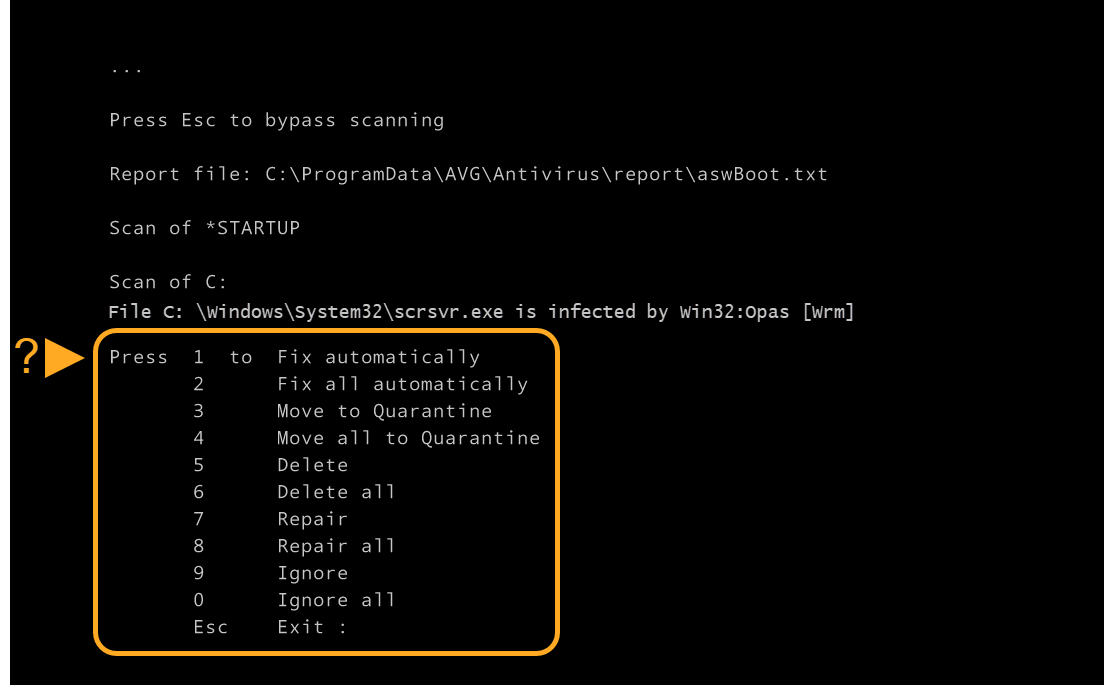Qu’est-ce qu’un détournement de navigateur ?
Un logiciel de détournement de navigateur est un programme malveillant qui modifie le comportement, les paramètres ou l’apparence de votre navigateur sans votre consentement. Le navigateur détourné génère des revenus publicitaires pour le pirate et peut favoriser d’autres activités plus dangereuses comme la collecte de données et l’enregistrement des frappes au clavier.
Le logiciel de détournement de navigateur n’est pas vraiment un virus au sens propre du terme. Un logiciel de détournement de navigateur peut également rediriger vos recherches vers d’autres pages, et il peut être très ennuyeux de l’avoir sur votre ordinateur. AVG Antivirus est une excellente application de suppression de malwares, mais il se peut qu’elle ne supprime pas le logiciel de détournement de navigateur car il est souvent installé par l’utilisateur avec l’autorisation de l’administrateur. Cela se produit souvent lors du téléchargement de logiciels groupés et des installations qui s’ensuivent. Par conséquent, des logiciels indésirables et/ou des modules complémentaires détournent le navigateur.
Éliminer un logiciel de détournement de navigateur
Pour résoudre le problème, procédez comme suit :
- Assurez-vous que votre application AVG Antivirus est à jour en suivant les étapes de cet article : Mise à jour d’AVG Antivirus.
- Réinitialisez les paramètres par défaut du navigateur web concerné en suivant les étapes de cet article : Réinitialisation de votre navigateur Internet aux paramètres d’origine.
- Vérifiez qu’il n’y a pas d’URL indésirable dans la valeur Cible du raccourci de bureau du navigateur web en suivant les étapes suivantes :
- Cliquez avec le bouton droit de la souris sur le raccourci du navigateur web et sélectionnez Propriétés.
- Assurez-vous que l’onglet Raccourci est sélectionné. Dans le champ Cible, supprimez toute URL indésirable.
- Cliquez sur Appliquer et OK pour enregistrer les modifications.
- Cliquez avec le bouton droit de la souris sur le raccourci du navigateur web et sélectionnez Propriétés.
- Supprimez tout ce qui se trouve dans le dossier Temp en suivant les étapes suivantes :
- Fermez tous les programmes en cours sur votre PC Windows.
- Sur le clavier, appuyez simultanément sur les touches
WindowsetR.
- Tapez %temp% dans la boîte Exécuter qui apparaît, puis cliquez sur OK.
- Sur votre clavier, appuyez simultanément sur les touches
CtrletA.
- Cliquez avec le bouton droit de la souris sur les fichiers sélectionnés et cliquez sur Supprimer pour supprimer tous les fichiers du dossier temporaire.
 Si vous recevez un message indiquant que certains fichiers ne peuvent pas être supprimés, sélectionnez Appliquer à tous ▸ Ignorer.
Si vous recevez un message indiquant que certains fichiers ne peuvent pas être supprimés, sélectionnez Appliquer à tous ▸ Ignorer.
- Désinstallez tous les programmes inconnus récemment installés en suivant les étapes suivantes :
- Sur le clavier, appuyez simultanément sur les touches
WindowsetR.
- Tapez Panneau de configuration dans la boîte Exécuter qui apparaît, puis cliquez sur OK.
- Si l’affichage par défaut est défini comme Catégorie, sélectionnez Désinstaller un programme dans le panneau Programmes.
 ...ou si l’affichage par défaut est défini comme Icônes, sélectionnez Programmes et fonctionnalités.
...ou si l’affichage par défaut est défini comme Icônes, sélectionnez Programmes et fonctionnalités. 
- Cliquez sur Installé le pour trier les programmes par date d’installation la plus récente.
- Désinstallez tous les programmes inconnus récemment installés par des éditeurs inconnus en cliquant avec le bouton droit de la souris dans le panneau des programmes concernés et en sélectionnant Désinstaller.
- Sur le clavier, appuyez simultanément sur les touches
- Activez l’analyse des PPI dans AVG Antivirus en suivant les étapes suivantes :
- Ouvrez AVG Antivirus et accédez à
☰Menu ▸ Paramètres.
- Sélectionnez Protection basique ▸ Détections.
- Sous Outils et programmes potentiellement indésirables, cochez le cercle en regard de Résoudre automatiquement pour l’activer.
- Ouvrez AVG Antivirus et accédez à
- Configurez un Scan au démarrage dans AVG Antivirus pour qu’il s’exécute au prochain redémarrage en suivant les étapes suivantes :
- Ouvrez AVG Antivirus et sélectionnez Exécuter d’autres analyses ▸ Scan au démarrage.
- Cliquez sur Installer les définitions, puis sur Exécuter au prochain démarrage du PC.
Lorsque vous cliquez sur Installer les définitions sur l’écran Scan au démarrage, AVG AntiVirus télécharge toutes les définitions virales depuis une base de données sur le cloud. Si vous ignorez l’installation de définitions spécialisées, le scan au démarrage analyse votre PC uniquement en fonction de la dernière base de données virale téléchargée. Si Installer les définitions ne s’affiche pas dans l’écran Scan au démarrage, cela signifie que votre base de données virale est à jour.
- Redémarrez votre PC Windows. Lorsque le système redémarre, un écran de progression du Scan au démarrage apparaît. L’analyse prend généralement plusieurs minutes, mais la durée varie en fonction de la rapidité de votre système et du nombre de fichiers à analyser.
 Pour ignorer l’analyse, appuyez sur la touche
Pour ignorer l’analyse, appuyez sur la touche Échapde votre clavier. - Pour toute menace détectée, AVG Antivirus applique l’action spécifiée dans les paramètres de votre application. Si vous avez désactivé les actions automatiques et qu’une menace est détectée, sélectionnez l’action de votre choix dans la liste d’options.
- Lorsque l’analyse est terminée, Windows poursuit son démarrage.
- Ouvrez AVG Antivirus et sélectionnez Exécuter d’autres analyses ▸ Scan au démarrage.
Résolution des problèmes
Si vous avez suivi toutes les étapes ci-dessus mais que vous rencontrez toujours des problèmes, veuillez contacter le service d’assistance d’AVG.
- AVG Internet Security 23.x pour Windows
- AVG AntiVirus GRATUIT 23.x pour Windows
- Microsoft Windows 11 Famille/Pro/Entreprise/Éducation
- Microsoft Windows 10 Famille/Pro/Entreprise/Éducation (32/64 bits)
- Microsoft Windows 8.1/Professionnel/Entreprise (32/64 bits)
- Microsoft Windows 8/Professionnel/Entreprise (32/64 bits)
- Microsoft Windows 7 Édition Familiale Basique/Édition Familiale Premium/Professionnel/Entreprise/Édition Intégrale - Service Pack 1 avec mise à jour cumulative de commodité (32/64 bits)
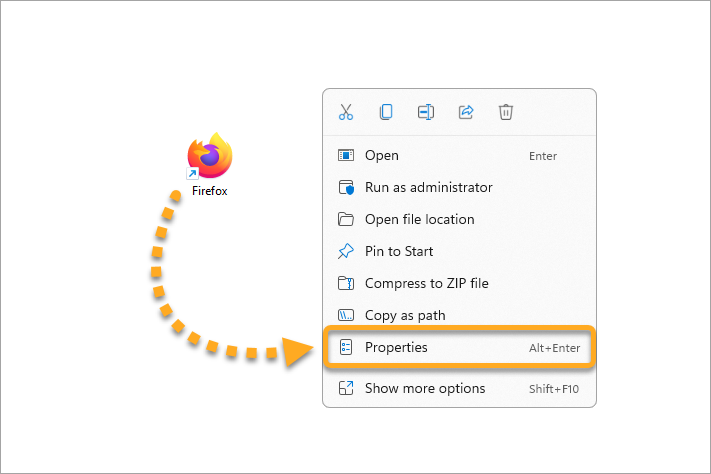
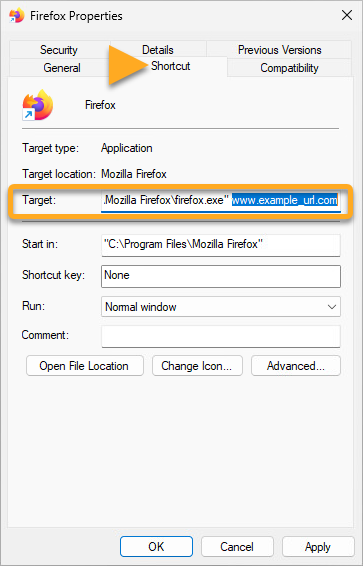
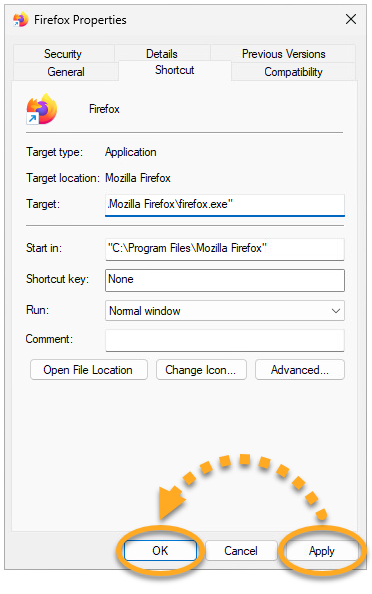
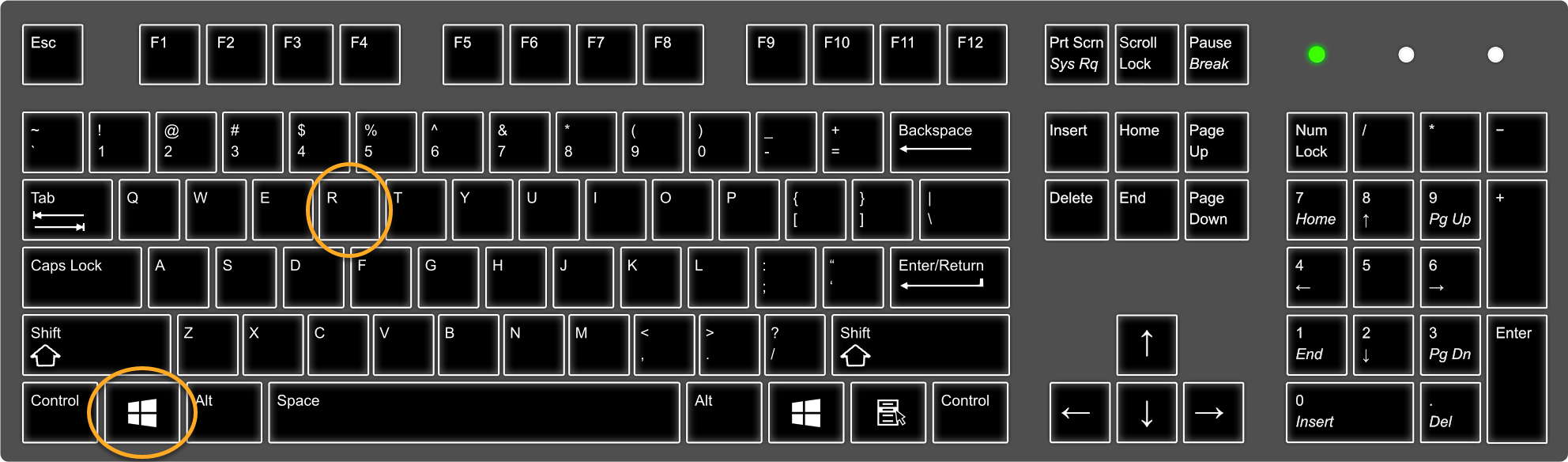
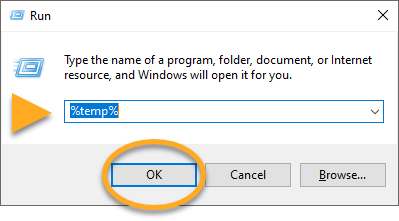
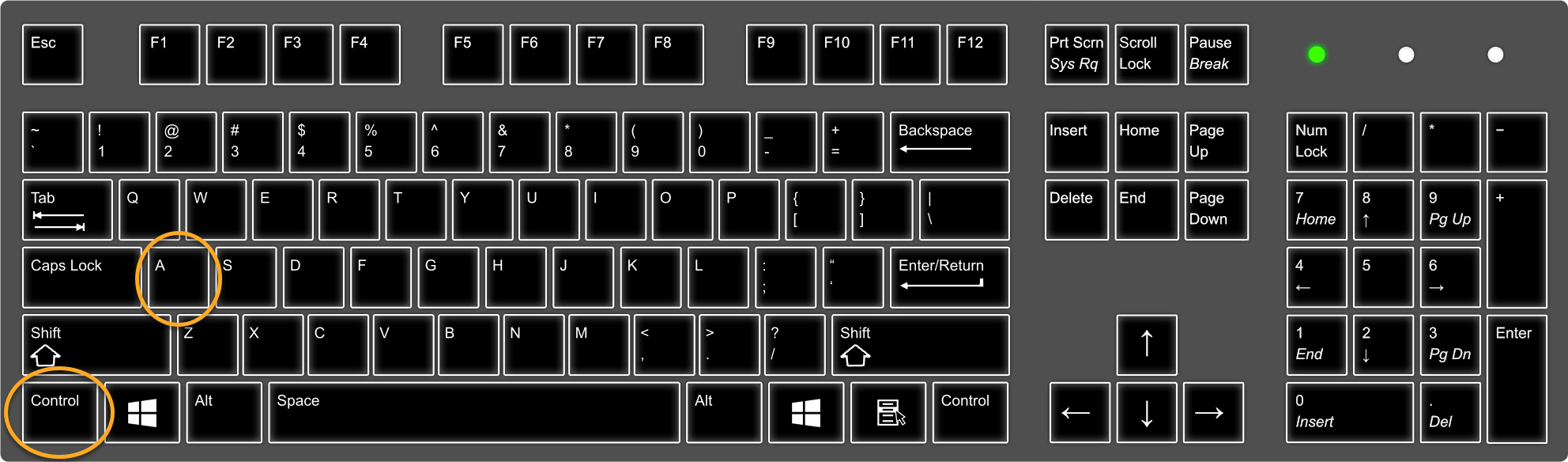
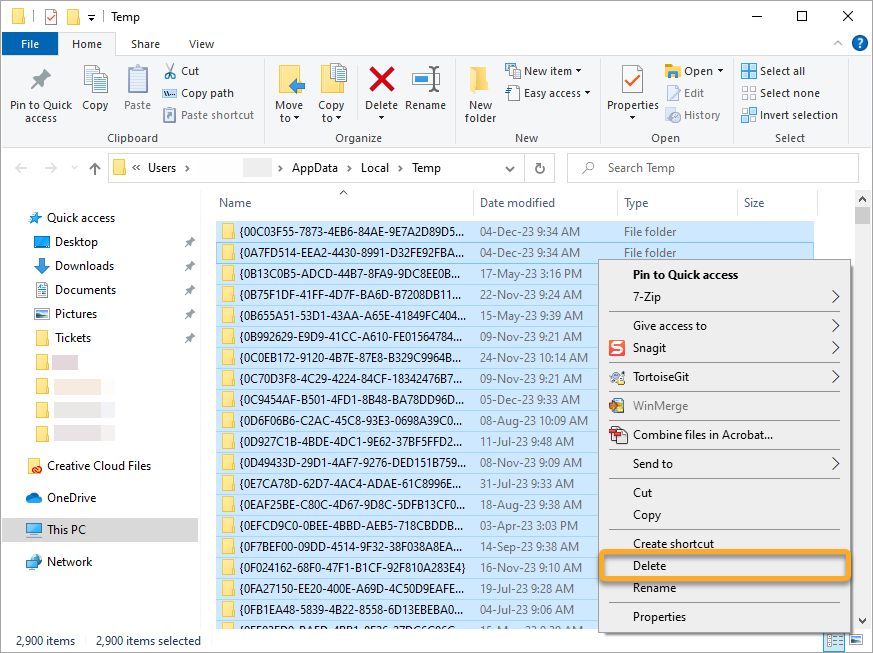
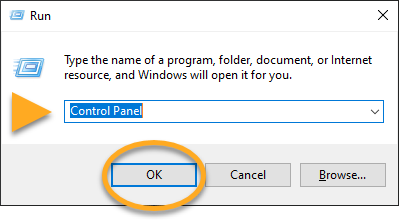
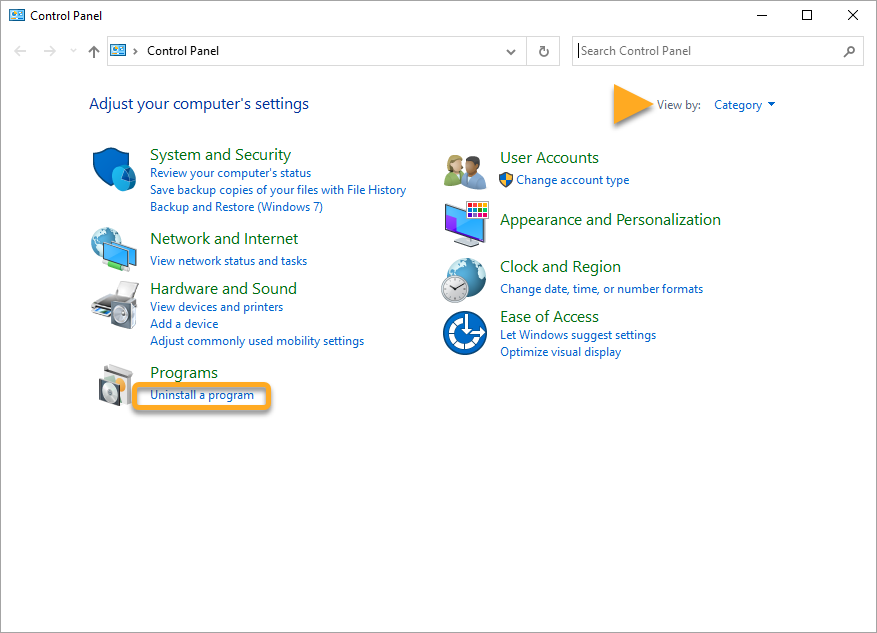 ...ou si l’affichage par défaut est défini comme Icônes, sélectionnez Programmes et fonctionnalités.
...ou si l’affichage par défaut est défini comme Icônes, sélectionnez Programmes et fonctionnalités. 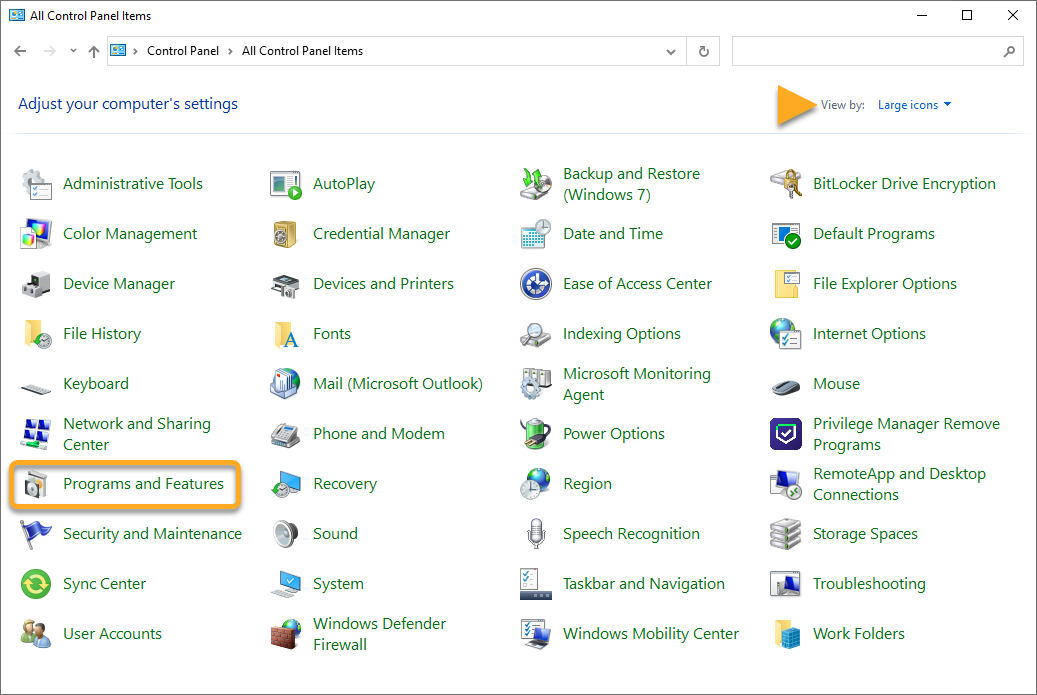
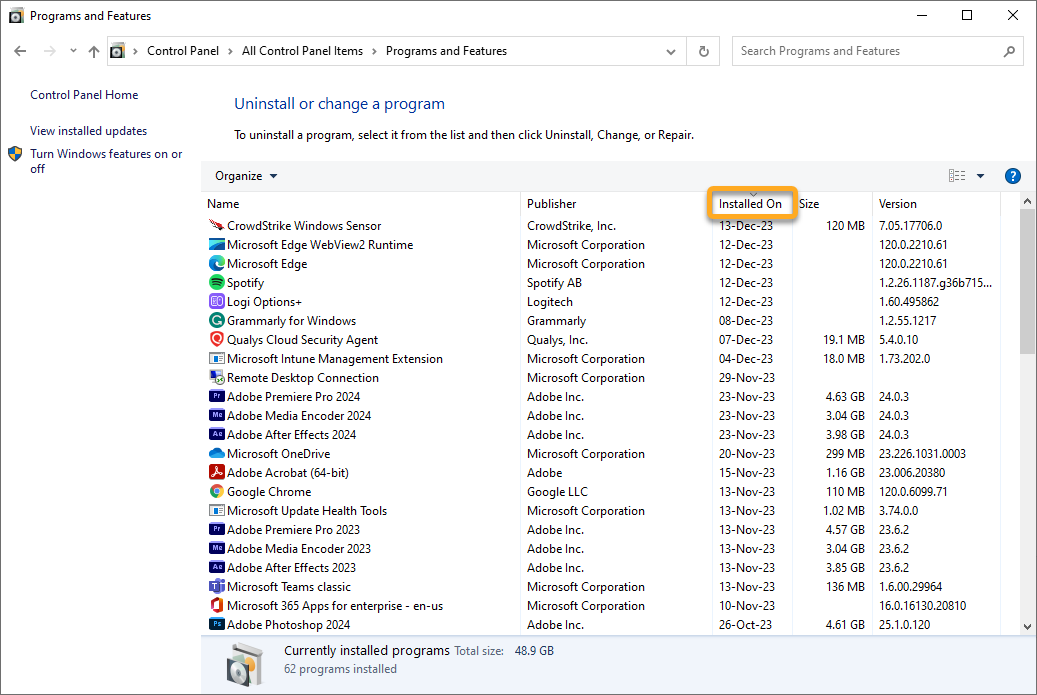
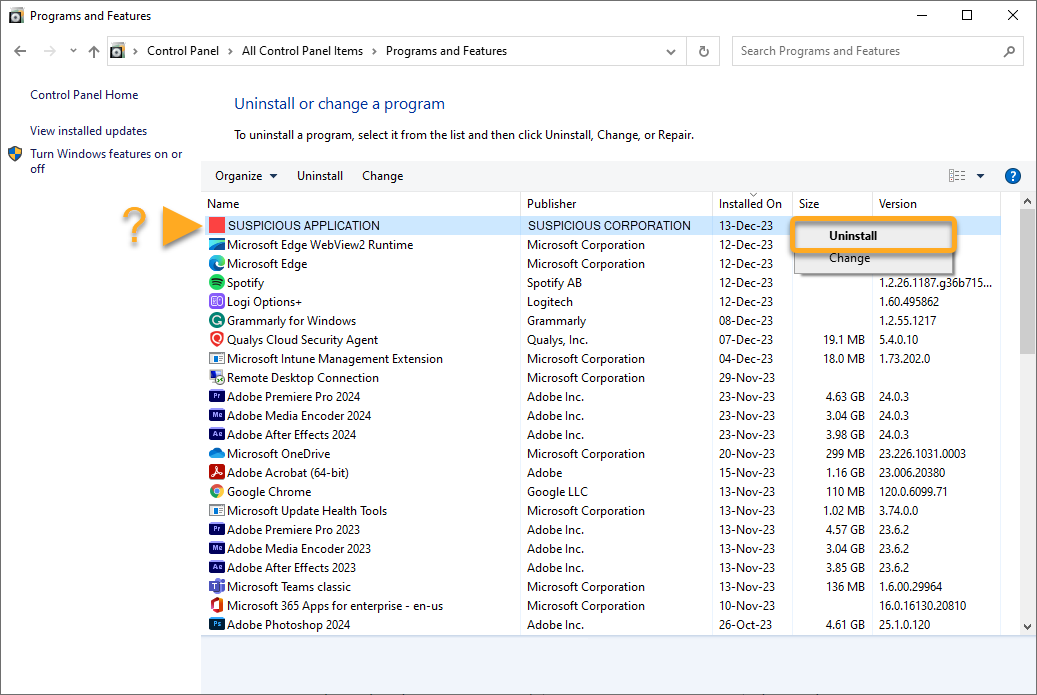
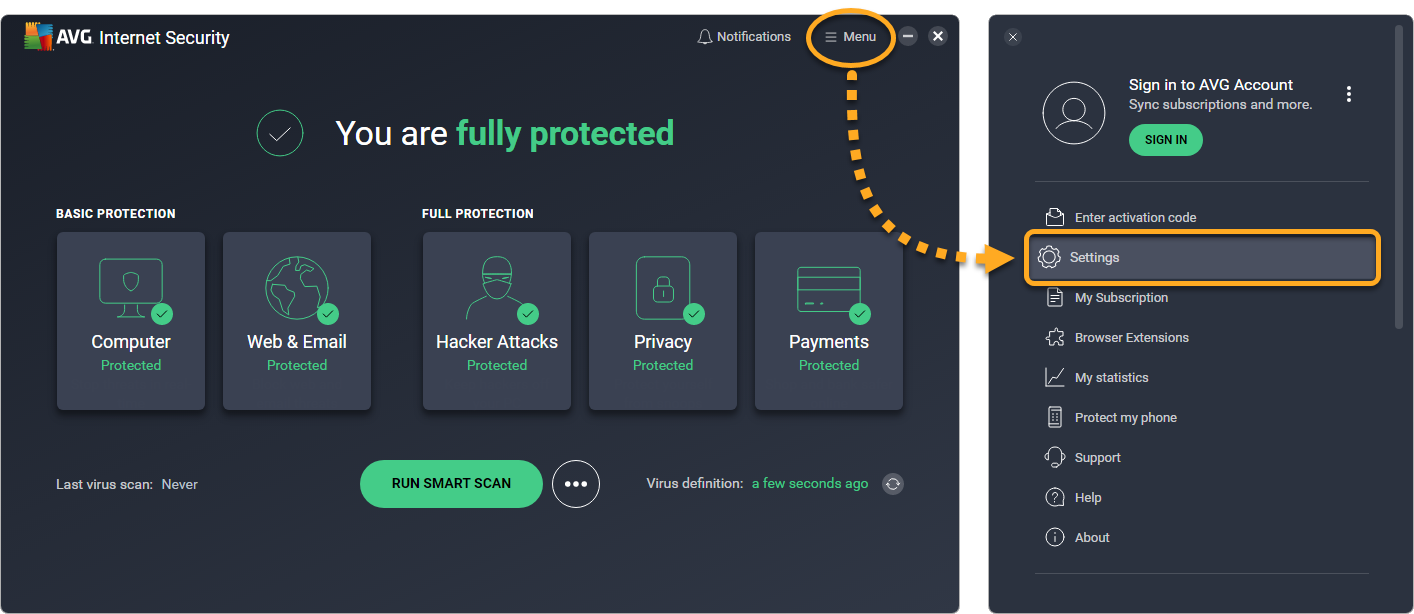
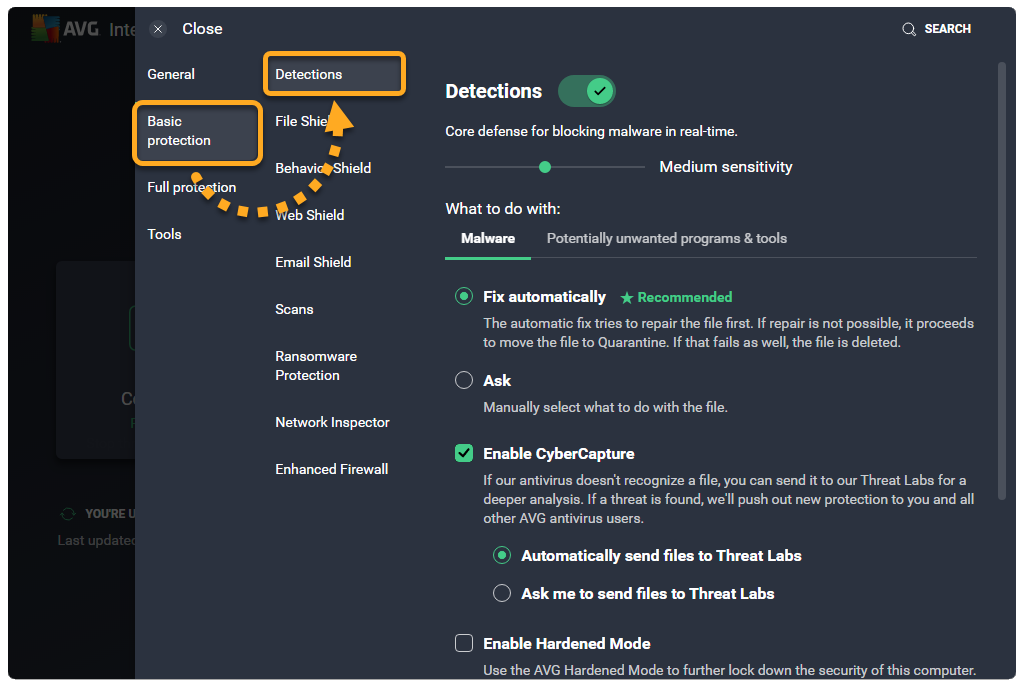
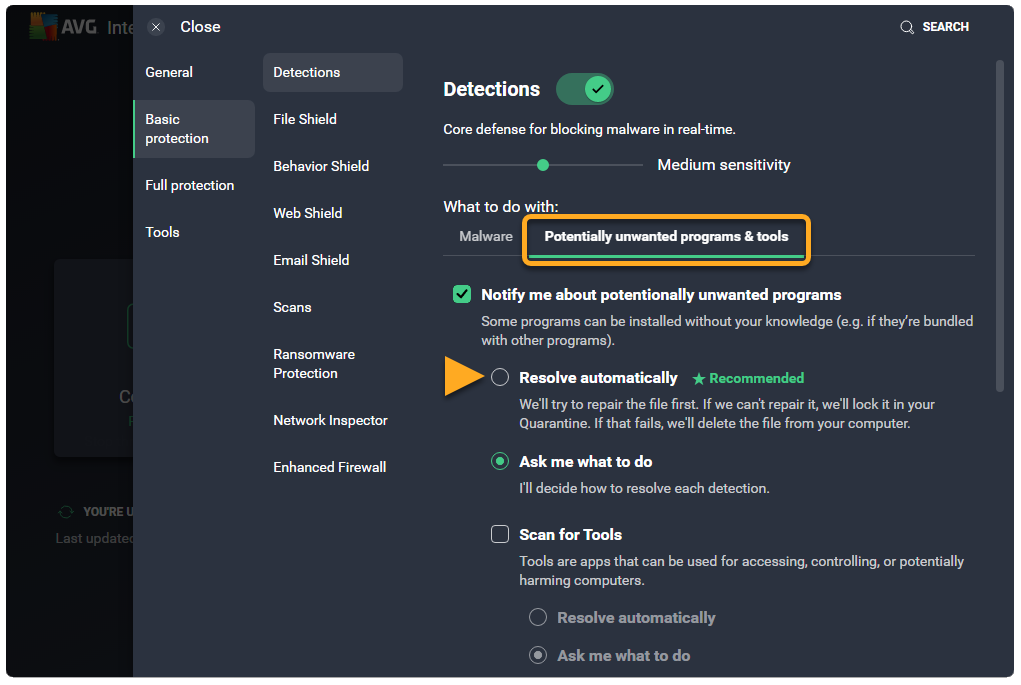
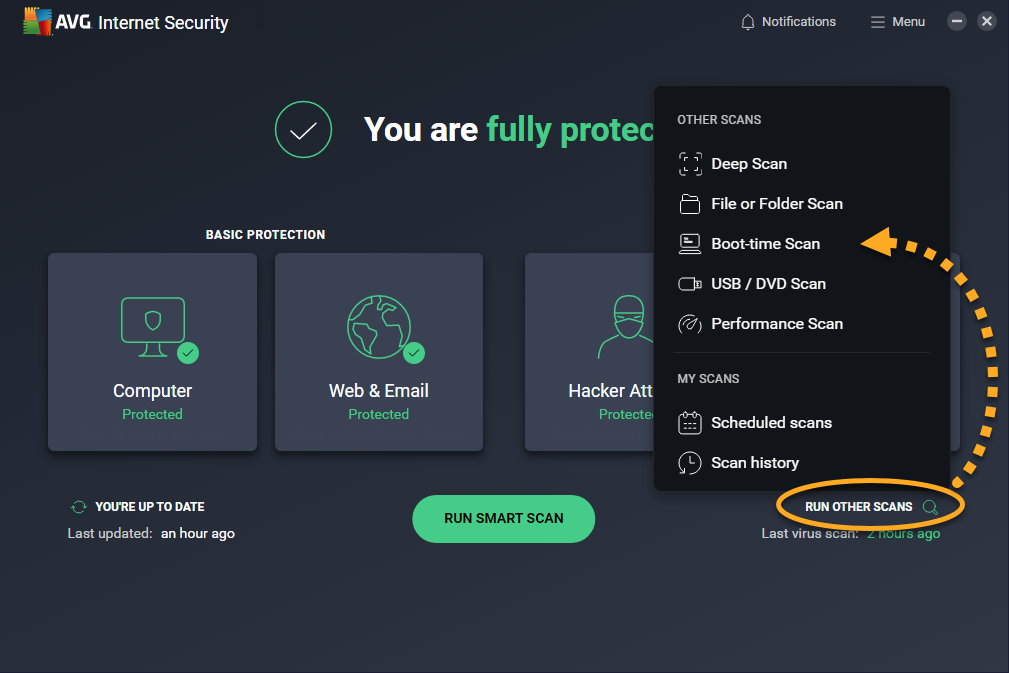
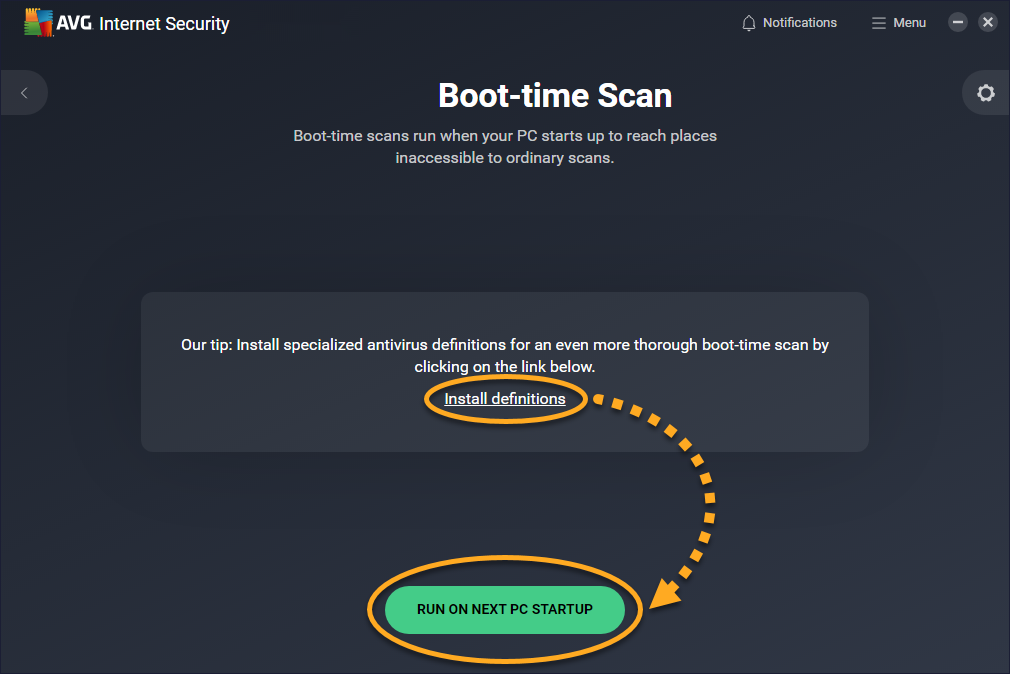
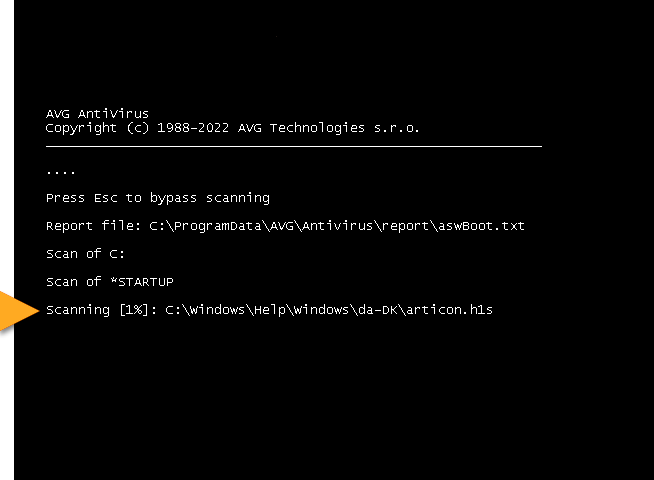 Pour ignorer l’analyse, appuyez sur la touche
Pour ignorer l’analyse, appuyez sur la touche